คู่มือผู้ใช้ Keynote สำหรับ Mac
- ยินดีต้อนรับ
- มีอะไรใหม่
-
-
- ส่งงานนำเสนอ
- ข้อมูลเบื้องต้นเกี่ยวกับการใช้งานร่วมกัน
- เชิญผู้อื่นให้ใช้งานร่วมกัน
- ใช้งานร่วมกันบนงานนำเสนอที่แชร์
- ดูกิจกรรมล่าสุดในงานนำเสนอที่แชร์
- เปลี่ยนการตั้งค่าของงานนำเสนอที่แชร์
- หยุดแชร์งานนำเสนอ
- โฟลเดอร์ที่แชร์และการใช้งานร่วมกัน
- ใช้ Box เพื่อใช้งานร่วมกัน
- สร้าง GIF ที่เคลื่อนไหว
- โพสต์งานนำเสนอของคุณลงในบล็อก
- ลิขสิทธิ์

วางวัตถุไว้ภายในกล่องข้อความหรือรูปร่างใน Keynote บน Mac
คุณสามารถวางภาพ แกลเลอรี่ภาพ วิดีโอ รูปร่าง และสมการภายในกล่องข้อความหรือรูปร่างได้ วัตถุภายใน (แบบซ้อน) จะถูกวางฝังในกับข้อความใดๆ ในกล่องข้อความหรือรูปร่าง (วัตถุหลัก) ภายนอกโดยอัตโนมัติ เพื่อให้วัตถุนั้นอยู่กับและเลื่อนไปพร้อมกับข้อความในขณะที่คุณป้อนได้
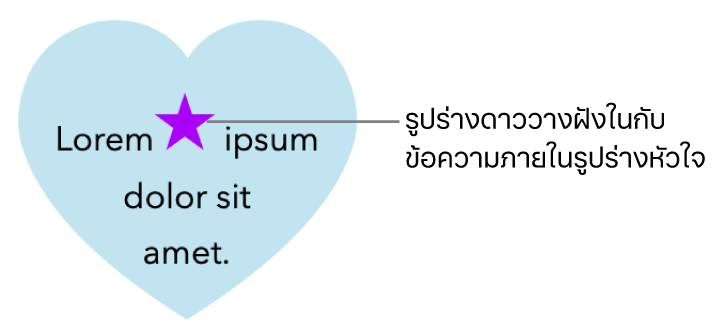
วางวัตถุฝังในกับข้อความในกล่องข้อความหรือรูปร่าง
ถ้าคุณยังไม่ได้เพิ่มกล่องข้อความหรือรูปร่างไปยังสไลด์ของคุณ หรือไม่ได้เพิ่มวัตถุที่คุณต้องการวางไว้ภายในสไลด์ ให้คลิกปุ่มวัตถุในแถบเครื่องมือเพื่อเพิ่มวัตถุที่คุณต้องการใช้งานด้วย
เลือกวัตถุที่คุณต้องการซ้อนภายในกล่องข้อความหรือรูปร่าง แล้วกดปุ่ม Command-X เพื่อตัดวัตถุ
ถ้าวัตถุอยู่บนสไลด์ ให้คลิกเพื่อเลือกวัตถุนั้น ถ้าวัตถุถูกฝังในกับข้อความ ให้คลิกสองครั้งเพื่อเลือกวัตถุ
คลิกสองครั้งที่กล่องข้อความหรือรูปร่างในตำแหน่งที่คุณต้องการวางวัตถุ จากนั้นจะมีจุดแทรกแสดงขึ้นภายในกล่องข้อความหรือรูปร่างนั้น จากนั้นกดปุ่ม Command-V เพื่อวางวัตถุ
วัตถุที่วางจะถูกซ้อนอยู่ภายในวัตถุหลัก ถ้าคุณเห็นตัวบ่งชี้การคลิป
 ที่ด้านล่างสุดของวัตถุ คุณจะต้องปรับขนาดวัตถุเพื่อดูเนื้อหาทั้งหมดของวัตถุนั้น
ที่ด้านล่างสุดของวัตถุ คุณจะต้องปรับขนาดวัตถุเพื่อดูเนื้อหาทั้งหมดของวัตถุนั้นในการเพิ่มข้อความต่อจากวัตถุที่ซ้อน ให้คลิกภายในวัตถุหลักเพื่อให้คุณเห็นจุดแทรก จากนั้นป้อนข้อความ
ถ้าคุณเลือกวัตถุที่ซ้อนโดยไม่ได้ตั้งใจ (ขอบจับเพื่อเลือกสามขอบจับจะแสดงขึ้นมา) ให้คลิกด้านนอกวัตถุนั้นเพื่อย้ายจุดแทรกเข้าในวัตถุหลัก
เคล็ดลับ: ถ้าวัตถุที่ซ้อนเป็นรูปร่าง คุณจะสามารถวางภาพ รูปร่าง หรือสมการไว้ภายในนั้นได้ เลือกวัตถุที่ซ้อน คลิกสองครั้งภายในวัตถุเพื่อให้เห็นจุดแทรก จากนั้นป้อนหรือวางข้อความหรือวัตถุใหม่ภายในนั้น
ย้ายวัตถุฝังในมายังสไลด์
คุณสามารถย้ายวัตถุฝังในไปยังสไลด์เพื่อให้วัตถุไม่ถูกซ้อนภายในวัตถุอีกชิ้นหนึ่งอีกต่อไปได้
คลิกสองครั้งที่วัตถุฝังในเพื่อเลือก
ในแถบด้านข้างรูปแบบ
 ให้คลิกแถบจัดเรียง
ให้คลิกแถบจัดเรียงคลิก ย้ายไปยังสไลด์